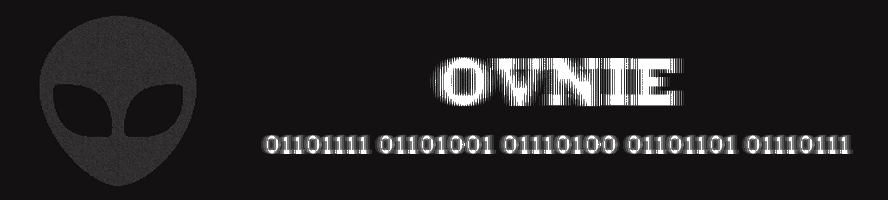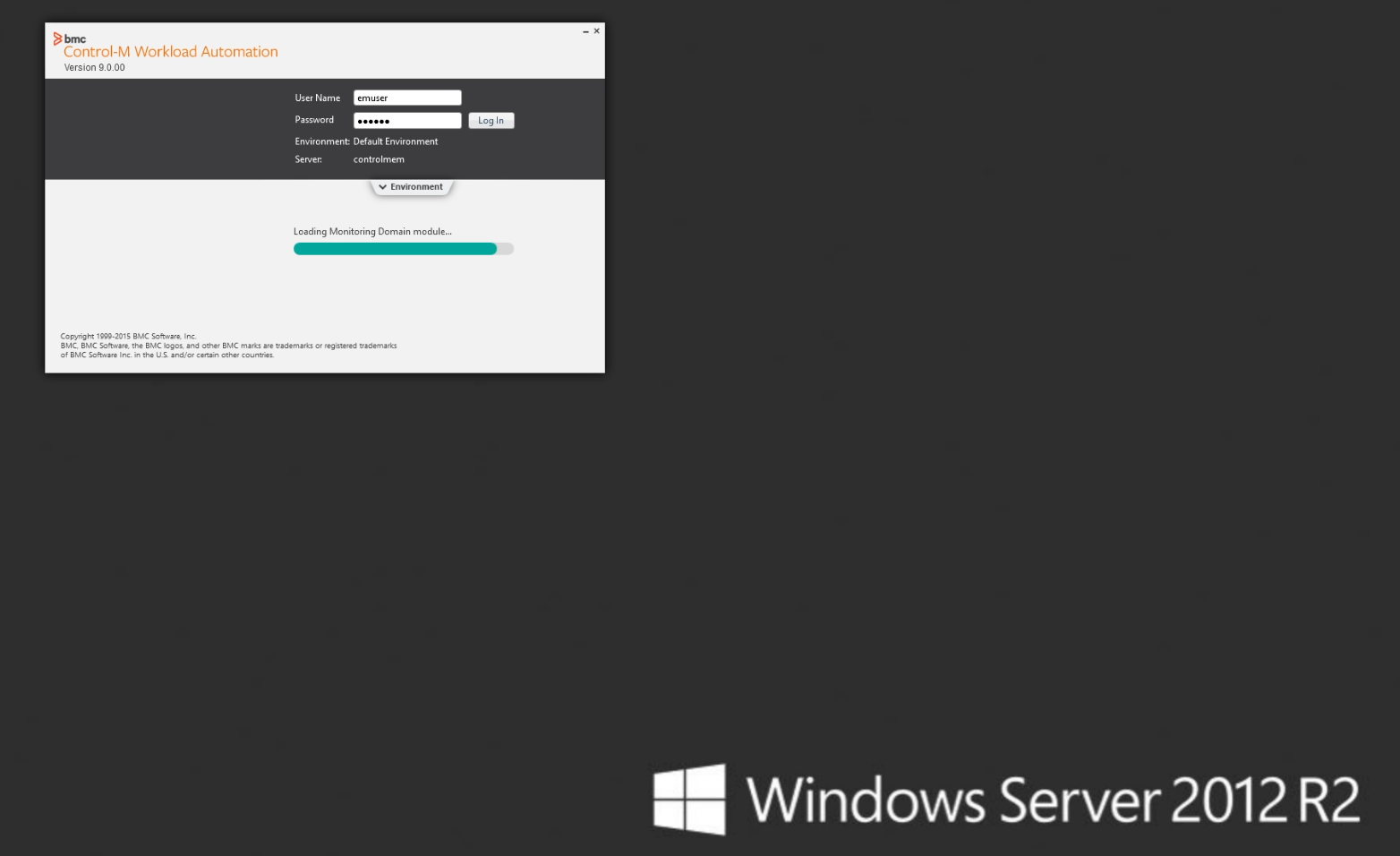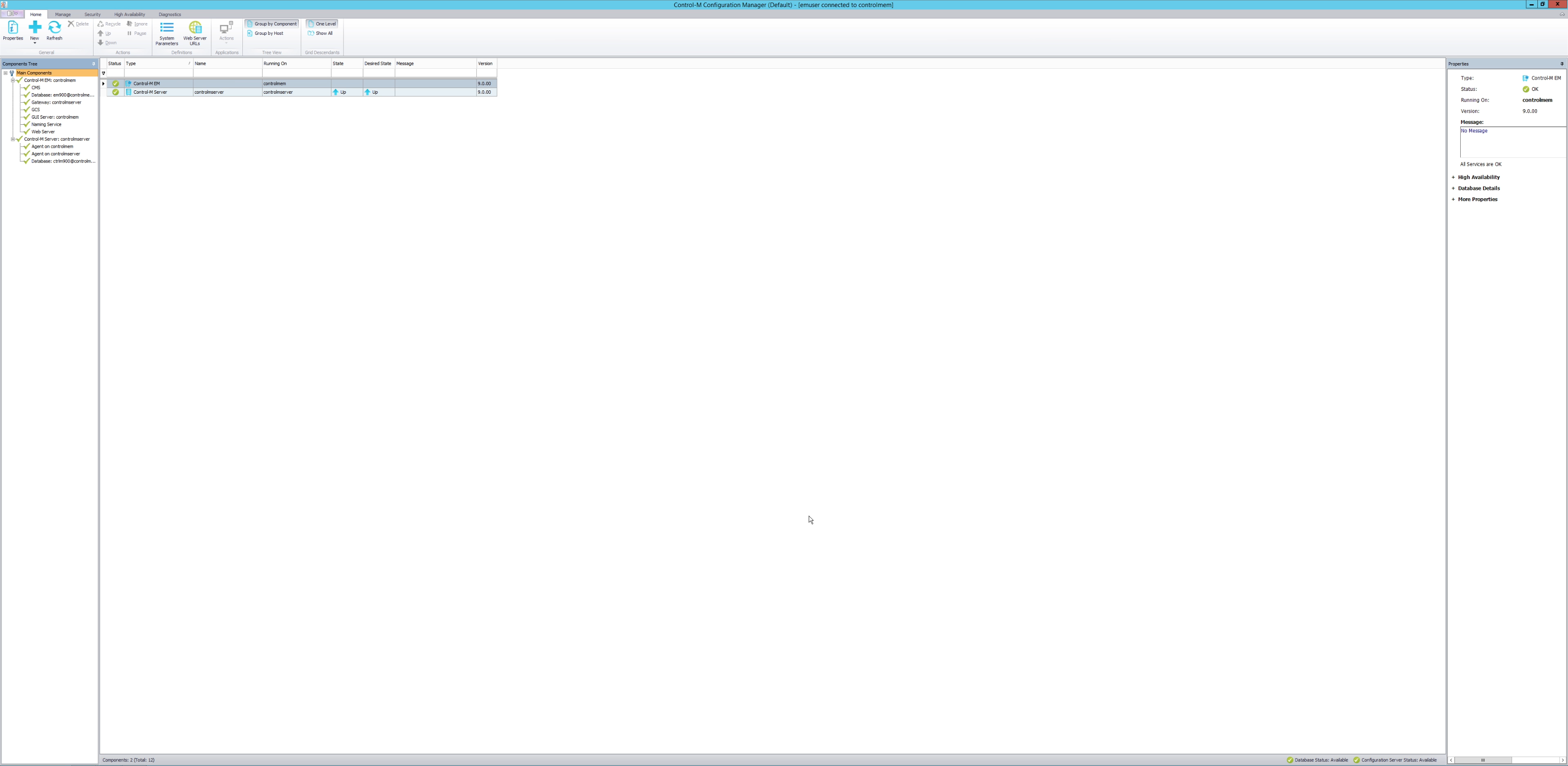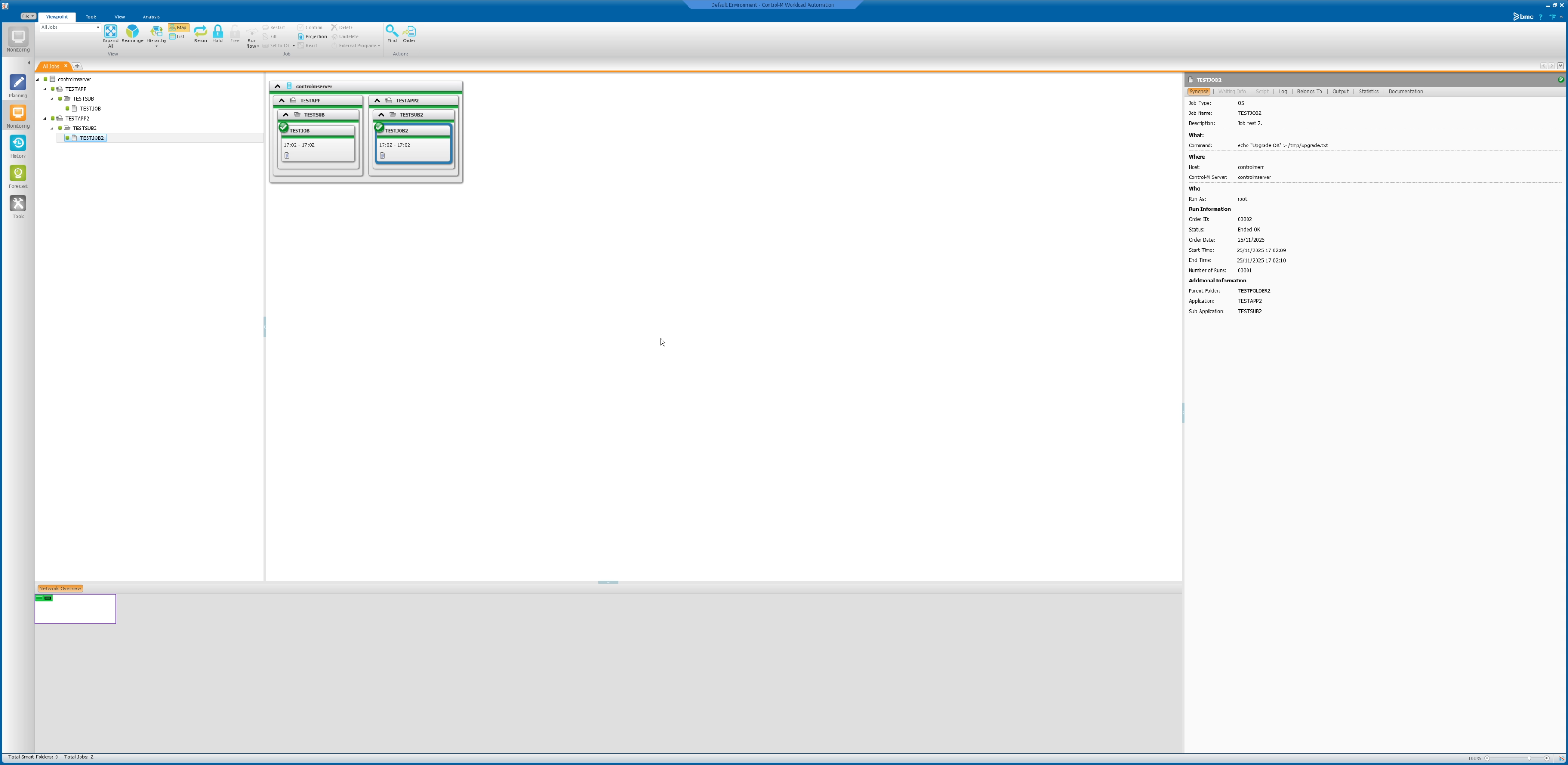Installation complète Control-M 9.0.00.000 sur CentOS 7
Vidéo
Procédure

- Installation complète de Control-M 9.0.00.000 sur CentOS 7, incluant la mise à niveau des composants et l’installation des modules additionnels.
- Déploiement de Control-M/Client, Control-M/EM, Control-M/Server et Control-M/Agent, suivi de la mise à jour de Control-M/EM vers la version 9.0.00.500 et de Control-M/Server vers la version 9.0.00.400.
- Installation des modules Batch Impact Manager, Forecast et Self-Service afin d’enrichir les fonctionnalités de la plateforme.
Composant Control-M/EM
Configuration de la VM pour Control-M/EM :
OS : CentOS 7
Espace : 80 Go (disque 1 : 30Go, disque 2 : 25Go et disque 3 : 25Go)
RAM : 10240 Mo
Processeur : 3 CPU
Presse-papier partagé : Bidirectionnel
Glisser-Déposer : Bidirectionnel
Mode d'accès réseau : Accès par pont
Dossiers partagés : Activé (choisir son dossier avec les packages pour l'installation Control-M/EM)Installation de l'OS :
Mettre le clavier à la bonne langue
Choisir le bon fuseau horaire
Choisir le bon espace de stockage (disque 1)
Activer la carte réseau
Créer un utilisateur admin autre que root (jfatah dans mon cas)Mises à jour de l'OS, installation des Guest Additions for VirtualBox, nommage du serveur et création ip statique :
su - root
mv /etc/yum.repos.d/CentOS-Base.repo /etc/yum.repos.d/CentOS-Base.repo.BKP
vi /etc/yum.repos.d/CentOS-Base.repo
--------------
[base]
name=CentOS-7 - Base
baseurl=http://vault.centos.org/7.9.2009/os/$basearch/
gpgcheck=1
gpgkey=file:///etc/pki/rpm-gpg/RPM-GPG-KEY-CentOS-7
[updates]
name=CentOS-7 - Updates
baseurl=http://vault.centos.org/7.9.2009/updates/$basearch/
gpgcheck=1
gpgkey=file:///etc/pki/rpm-gpg/RPM-GPG-KEY-CentOS-7
[extras]
name=CentOS-7 - Extras
baseurl=http://vault.centos.org/7.9.2009/extras/$basearch/
gpgcheck=1
gpgkey=file:///etc/pki/rpm-gpg/RPM-GPG-KEY-CentOS-7
--------------
yum clean all
yum -y update
yum -y install epel-release
yum -y install make gcc kernel-headers kernel-devel perl dkms bzip2
reboot
exit
=> Insérer l'image CD des Additions Invités et le lancer
su - root
mkdir /media/VBoxAdditions
mount -r /dev/cdrom /media/VBoxAdditions
uname -r
KERN_DIR=/usr/src/kernels/3.10.0-1160.119.1.el7.x86_64
cd /media/VBoxAdditions
./VBoxLinuxAdditions.run
reboot
exit
su - root
hostnamectl set-hostname controlmem
hostname
vi /etc/hosts
-------------------
192.168.1.XX controlmem
192.168.1.YY controlmserver
-------------------
exit
su - root
ssh-keygen -t rsa -b 4096
ssh-copy-id root@controlmserver
ssh root@controlmserver
exit
su - root
nmtui
nmcli con show "enp0s3"
nmcli con mod "enp0s3" ipv4.addresses "192.168.1.XX/24" ipv4.gateway "192.168.1.254" ipv4.dns "192.168.1.254" ipv4.method manual ipv4.ignore-auto-dns yes
nmcli con down "enp0s3" && nmcli con up "enp0s3"
reboot
exitCréation du filesystem /soft/em via la gestion par volumes logiques :
su - root
yum -y install lvm2
fdisk -l
lsblk -f
pvcreate /dev/sdb
pvcreate /dev/sdc
pvdisplay
vgcreate datavg /dev/sdb
vgextend datavg /dev/sdc
vgdisplay
lvcreate -n lvsoft -L 38G datavg
lvcreate -n lvagent -L 10G datavg
lvdisplay
mkfs.ext4 /dev/datavg/lvsoft
mkfs.ext4 /dev/datavg/lvagent
mkdir -p /soft/em
mkdir /agent
mount /dev/datavg/lvsoft /soft/em
mount /dev/datavg/lvagent /agent
lsblk -f
vi /etc/fstab
--------------
UUID=f22370de-cdee-4095-a56c-ffc95110db81 /soft/em ext4 defaults 0 0
UUID=45589586-3441-4ac2-83d6-477241311074 /agent ext4 defaults 0 0
--------------
reboot
exit
su - root
df -h
exitCréation d'un utilisateur Control-M/EM nommé "ctmem" et paramétrage :
su - root
yum -y install csh
/usr/sbin/useradd -u 1010 -d /soft/em -s /bin/csh ctmem
passwd ctmem
usermod -aG wheel ctmem
groups ctmem
cat /etc/passwd
--------------
em:x:1010:1010::/soft/ctmem:/bin/csh
--------------
chown -R ctmem:ctmem /soft
vi /etc/sysctl.conf
--------------
kernel.shmall = 2097152
kernel.shmmax = 2147483648
kernel.shmmni = 800
kernel.sem = 250 32000 100 128
fs.file-max = 65536
net.ipv4.ip_local_port_range = 32768 61000
--------------
/sbin/sysctl -p
yum -y install libnsl
ulimit -Ha
exitRécupération du package dans le dossier partagé vers la VM :
su - root
mkdir -p /tmp/install_controlm
cd /media/sf_[Nom_du_dossier_partagé]
cp DROST.9.0.00_Linux-x86_64.z /tmp/install_controlm/DROST.9.0.00_Linux-x86_64.z
chown -R ctmem:ctmem /tmp/install_controlm
chmod a+x /tmp/install_controlm/DROST.9.0.00_Linux-x86_64.z
exitInstallation de Control-M/EM en 9.0.00.000 :
su - ctmem
cd /tmp/install_controlm
gunzip DROST.9.0.00_Linux-x86_64.z
tar -xvf DROST.9.0.00_Linux-x86_64
rm DROST.9.0.00_Linux-x86_64
./setup.sh
exitOuvrir les ports 18080, 13075, 8446 et 7006 sur Control-M/EM :
su - root
firewall-cmd --zone=public --permanent --add-port=18080/tcp
firewall-cmd --zone=public --permanent --add-port=13075/tcp
firewall-cmd --zone=public --permanent --add-port=8446/tcp
firewall-cmd --zone=public --permanent --add-port=7006/tcp
firewall-cmd --permanent --add-rich-rule='rule family="ipv4" source address="192.168.1.YY" accept'
firewall-cmd --permanent --add-rich-rule='rule family="ipv4" source address="192.168.1.ZZ" accept'
firewall-cmd --reload
yum -y install net-tools
yum -y install telnet
netstat -na | grep 18080
netstat -na | grep 13075
netstat -na | grep 8446
exitVérification de l'installation du Control-M/EM :
su - ctmem
root_menu
1 (Activation Menu)
1 (Check All)
q
q
ps -aux | grep ctmem
stop_all
start_all
exitInstallation du patch Control-M/EM :
su - root
cd /media/sf_[Nom_du_dossier_partagé]
cp -p PANFT.9.0.00.500_Linux-x86_64_INSTALL.BIN /tmp/PANFT.9.0.00.500_Linux-x86_64_INSTALL.BIN
chown ctmem:ctmem /tmp/PANFT.9.0.00.500_Linux-x86_64_INSTALL.BIN
chmod a+x /tmp/PANFT.9.0.00.500_Linux-x86_64_INSTALL.BIN
exit
su - ctmem
cd /tmp
PANFT.9.0.00.500_Linux-x86_64_INSTALL.BIN
exitComposant Control-M/Client
Configuration de la VM Windows Server 2012 R2 + installation Control-M/Client :
- Installation avec la clef : Clef : D2N9P-3P6X9-2R39C-7RTCD-MDVJX (powershell administrateur : irm https://get.activated.win | iex)
- Installation des Additions Invités sur C: en les insérants au préalable.
- Activer sur le firewall la règle entrantre File and Printer Sharing (Echo Request - ICMPv4-In) et créer les règles pour les ports 13075, 18080 et 8446 en entrant en sortant.
- Modifier le fichier hosts : C:\Windows\System32\drivers\etc\hosts => 192.168.1.XX controlmem et 192.168.1.YY controlmserver
- Framework à installer : C:\Users\Administrator\Desktop\DROST.9.0.00_windows\Setup_files\3RD\dotNet\NDP452-KB2901907-x86-x64-AllOS-ENU.exe
- Telnet : dism /online /Enable-Feature /FeatureName:TelnetClient
- Installation du client : C:\Users\Administrator\Desktop\DROST.9.0.00_windows\setup.exe
- Fixation de l'ip :
Get-NetAdapter
Remove-NetIPAddress -InterfaceAlias "Ethernet" -Confirm:$false -ErrorAction SilentlyContinue
New-NetIPAddress -InterfaceAlias "Ethernet" -IPAddress 192.168.1.ZZ -PrefixLength 24 -DefaultGateway 192.168.1.254
Set-DnsClientServerAddress -InterfaceAlias "Ethernet" -ServerAddresses ("192.168.1.254")Modules Control-M
Installation du module Forecast pour Control-M/EM :
su - root
yum install -y java-1.8.0-openjdk
mkdir -p /tmp/forecast
cd /media/sf_[Nom_du_dossier_partagé]
cp -p DRFOR_Linux-x86_64.z /tmp/forecast/DRFOR_Linux-x86_64.z
chown -R ctmem:ctmem /tmp/forecast
chmod a+x /tmp/forecast/DRFOR_Linux-x86_64.z
exit
su - ctmem
setenv BMC_JAVA_HOME /usr/lib/jvm/jre-1.8.0
cd /tmp/forecast
gunzip DRFOR_Linux-x86_64.z
tar -xvf DRFOR_Linux-x86_64
rm DRFOR_Linux-x86_64
./setup.sh
exitInstallation du module Self-Service pour Control-M/EM :
su - root
mkdir -p /tmp/self_service
cd /media/sf_[Nom_du_dossier_partagé]
cp -p DRCAG_Linux-x86_64.z /tmp/self_service/DRCAG_Linux-x86_64.z
chown -R ctmem:ctmem /tmp/self_service
chmod a+x /tmp/self_service/DRCAG_Linux-x86_64.z
exit
su - ctmem
setenv BMC_JAVA_HOME /usr/lib/jvm/jre-1.8.0
cd /tmp/self_service
gunzip DRCAG_Linux-x86_64.z
tar -xvf DRCAG_Linux-x86_64
rm DRCAG_Linux-x86_64
./setup.sh
exitInstallation du module Batch Impact Manager pour Control-M/EM :
su - root
mkdir -p /tmp/batch_impact_manager
cd /media/sf_[Nom_du_dossier_partagé]
cp -p DRCBM_Linux-x86_64.z /tmp/batch_impact_manager/DRCBM_Linux-x86_64.z
chown -R ctmem:ctmem /tmp/batch_impact_manager
chmod a+x /tmp/batch_impact_manager/DRCBM_Linux-x86_64.z
exit
su - ctmem
setenv BMC_JAVA_HOME /usr/lib/jvm/jre-1.8.0
cd /tmp/batch_impact_manager
gunzip DRCBM_Linux-x86_64.z
tar -xvf DRCBM_Linux-x86_64
rm DRCBM_Linux-x86_64
./setup.sh
exitComposant Control-M/Agent
Installation d'un Control-M/Agent :
su - root
yum -y install psmisc
/usr/sbin/useradd -u 1011 -d /agent -s /bin/bash ecs
passwd ecs
usermod -aG wheel ecs
groups ecs
cat /etc/passwd
--------------
ecs:x:1011:1011::/agent:/bin/bash
--------------
chown -R ecs:ecs /agent
rm -rf /tmp/install_controlm
mkdir -p /tmp/install_controlm
cd /media/sf_[Nom_du_dossier_partagé]
cp -p DROST.9.0.00_Linux-x86_64.z /tmp/install_controlm/DROST.9.0.00_Linux-x86_64.z
chown -R ecs:ecs /tmp/install_controlm/
chmod a+x /tmp/install_controlm/DROST.9.0.00_Linux-x86_64.z
cd /tmp/install_controlm/
gunzip DROST.9.0.00_Linux-x86_64.z
tar -xvf DROST.9.0.00_Linux-x86_64
rm DROST.9.0.00_Linux-x86_64
cd /agent
/tmp/install_controlm/setup.sh
/agent/ctm/scripts/shut-ag -u ecs -p ALL
/agent/ctm/scripts/start-ag -u ecs -p ALL
cp /agent/ctm/scripts/rc.agent_user /etc/init.d/
cd /etc/init.d/
chmod +x rc.agent_user
ln -s rc.agent_user ecs-agent
service ecs-agent stop
ps aux | grep ecs
service ecs-agent start
ps aux | grep ecs
exit
su - ecs
ag_diag_comm
exit
su - root
rm -rf /tmp/install_controlm
rm -rf /tmp/forecast
rm -rf /tmp/self_service
rm -rf /tmp/batch_impact_manager
rm /tmp/PANFT.9.0.00.500_Linux-x86_64_INSTALL.BIN
exitComposant Control-M/Server
Configuration de la VM pour Control-M/Server :
OS : CentOS 7
Espace : 80 Go (disque 1 : 30Go, disque 2 : 25Go et disque 3 : 25Go)
RAM : 10240 Mo
Processeur : 2 CPU
Presse-papier partagé : Bidirectionnel
Glisser-Déposer : Bidirectionnel
Mode d'accès réseau : Accès par pont
Dossiers partagés : Activé (choisir son dossier avec les packages pour l'installation Control-M/Server)Installation de l'OS :
Mettre le clavier à la bonne langue
Choisir le bon fuseau horaire
Choisir le bon espace de stockage (disque 1)
Activer la carte réseau
Créer un utilisateur admin autre que root (jfatah dans mon cas)Mises à jour de l'OS, installation des Guest Additions for VirtualBox, nommage du serveur et création ip statique :
su - root
mv /etc/yum.repos.d/CentOS-Base.repo /etc/yum.repos.d/CentOS-Base.repo.BKP
vi /etc/yum.repos.d/CentOS-Base.repo
--------------
[base]
name=CentOS-7 - Base
baseurl=http://vault.centos.org/7.9.2009/os/$basearch/
gpgcheck=1
gpgkey=file:///etc/pki/rpm-gpg/RPM-GPG-KEY-CentOS-7
[updates]
name=CentOS-7 - Updates
baseurl=http://vault.centos.org/7.9.2009/updates/$basearch/
gpgcheck=1
gpgkey=file:///etc/pki/rpm-gpg/RPM-GPG-KEY-CentOS-7
[extras]
name=CentOS-7 - Extras
baseurl=http://vault.centos.org/7.9.2009/extras/$basearch/
gpgcheck=1
gpgkey=file:///etc/pki/rpm-gpg/RPM-GPG-KEY-CentOS-7
--------------
yum clean all
yum -y update
yum -y install epel-release
yum -y install make gcc kernel-headers kernel-devel perl dkms bzip2
reboot
exit
=> Insérer l'image CD des Additions Invités et le lancer
su - root
mkdir /media/VBoxAdditions
mount -r /dev/cdrom /media/VBoxAdditions
uname -r
KERN_DIR=/usr/src/kernels/3.10.0-1160.119.1.el7.x86_64
cd /media/VBoxAdditions
./VBoxLinuxAdditions.run
reboot
exit
su - root
hostnamectl set-hostname controlmserver
hostname
vi /etc/hosts
-------------------
192.168.1.XX controlmem
192.168.1.YY controlmserver
-------------------
exit
su - root
ssh-keygen -t rsa -b 4096
ssh-copy-id root@controlmem
ssh root@controlmem
exit
su - root
nmtui
nmcli con show "enp0s3"
nmcli con mod "enp0s3" ipv4.addresses "192.168.1.YY/24" ipv4.gateway "192.168.1.254" ipv4.dns "192.168.1.254" ipv4.method manual ipv4.ignore-auto-dns yes
nmcli con down "enp0s3" && nmcli con up "enp0s3"
reboot
exitCréation du filesystem /soft/controlm via la gestion par volumes logiques :
su - root
yum -y install lvm2
fdisk -l
lsblk -f
pvcreate /dev/sdb
pvcreate /dev/sdc
pvdisplay
vgcreate datavg /dev/sdb
vgextend datavg /dev/sdc
vgdisplay
lvcreate -n lvsoft -L 36G datavg
lvcreate -n lvdoc -L 11G datavg
lvdisplay
mkfs.ext4 /dev/datavg/lvsoft
mkfs.ext4 /dev/datavg/lvdoc
mkdir -p /soft/controlm
mkdir /doc
mount /dev/datavg/lvsoft /soft/controlm
mount /dev/datavg/lvdoc /doc
lsblk -f
vi /etc/fstab
--------------
UUID=73cf031c-06f7-42e5-979e-c5d205c2ed08 /soft/controlm ext4 defaults 0 0
UUID=de11123d-f35e-4ebf-9469-605a1c6518d1 /doc ext4 defaults 0 0
--------------
reboot
exit
su - root
df -h
exitCréation d'un utilisateur Control-M/Server nommé "controlm" et paramétrage :
su - root
yum -y install csh
/usr/sbin/useradd -u 1012 -d /soft/controlm -s /bin/csh controlm
passwd controlm
usermod -aG wheel controlm
groups controlm
cat /etc/passwd
--------------
controlm:x:1012:1012::/soft/controlm:/bin/csh
--------------
chown -R controlm:controlm /soft
vi /etc/sysctl.conf
--------------
kernel.shmall = 2097152
kernel.shmmax = 2147483648
kernel.shmmni = 800
kernel.sem = 250 32000 100 128
fs.file-max = 65536
net.ipv4.ip_local_port_range = 32768 61000
--------------
/sbin/sysctl -p
yum -y install libnsl
ulimit -Ha
exitRécupération du package dans le dossier partagé vers la VM :
su - root
mkdir -p /tmp/install_controlm
cd /media/sf_[Nom_du_dossier_partagé]
cp DROST.9.0.00_Linux-x86_64.z /tmp/install_controlm/DROST.9.0.00_Linux-x86_64.z
chown -R controlm:controlm /tmp/install_controlm
chmod a+x /tmp/install_controlm/DROST.9.0.00_Linux-x86_64.z
exitInstallation de Control-M/Server en 9.0.00.000 :
su - controlm
cd /tmp/install_controlm
gunzip DROST.9.0.00_Linux-x86_64.z
tar -xvf DROST.9.0.00_Linux-x86_64
rm DROST.9.0.00_Linux-x86_64
./setup.sh
exitOuvrir les ports 2368, 2369, 2370, 2371, 7005 et 7006 sur Control-M/Server :
su - root
firewall-cmd --zone=public --permanent --add-port=2368/tcp
firewall-cmd --zone=public --permanent --add-port=2369/tcp
firewall-cmd --zone=public --permanent --add-port=2370/tcp
firewall-cmd --zone=public --permanent --add-port=2371/tcp
firewall-cmd --zone=public --permanent --add-port=7005/tcp
firewall-cmd --zone=public --permanent --add-port=7006/tcp
firewall-cmd --permanent --add-rich-rule='rule family="ipv4" source address="192.168.1.XX" accept'
firewall-cmd --permanent --add-rich-rule='rule family="ipv4" source address="192.168.1.ZZ" accept'
firewall-cmd --reload
yum -y install net-tools
yum -y install telnet
netstat -na | grep 2368
netstat -na | grep 2369
netstat -na | grep 2370
netstat -na | grep 2371
netstat -na | grep 7005
netstat -na | grep 7006
exitVérification et installation du Control-M/Server :
su - root
yum -y install psmisc
exit
su - controlm
ctm_menu
1 (CONTROL-M Manager)
1 (Check All)
q
q
ps -aux | grep controlm
ag_diag_comm
/soft/controlm/ctm_agent/ctm/scripts/start-ag
exitInstallation du patch Control-M/Server :
su - root
cd /media/sf_[Nom_du_dossier_partagé]
cp -p PACTV.9.0.00.400_Linux-x86_64_INSTALL.BIN /tmp/PACTV.9.0.00.400_Linux-x86_64_INSTALL.BIN
chown controlm:controlm /tmp/PACTV.9.0.00.400_Linux-x86_64_INSTALL.BIN
chmod a+x /tmp/PACTV.9.0.00.400_Linux-x86_64_INSTALL.BIN
exit
su - controlm
cd /tmp
PACTV.9.0.00.400_Linux-x86_64_INSTALL.BIN
exit
su - root
rm -rf /tmp/install_controlm
rm /tmp/PACTV.9.0.00.400_Linux-x86_64_INSTALL.BIN
exitINSTALL_CTLM_SERVER_9_0_00.txt
Auteur : Josselin Fatah-Roux
Commentaires
Vous n'êtes pas connecté pour pouvoir participer !